Содержание
- 2. Содержание Запуск ANSYS CFX-Pre; Режимы операций; Интерфейс ANSYS CFX-Pre.
- 3. ANSYS CFX-Pre ANSYS CFX-Pre – препроцессор описания физики для ANSYS CFX. Препроцессор импортирует расчетную сетку из
- 4. Запуск ANSYS CFX-Pre Запуск из ANSYS Workbench Запуск с помощью CFX Launcher Запуск ANSYS CFX-Pre из
- 5. Запуск из ANSYS Workbench
- 6. Запуск из ANSYS Workbench Настройка рабочей директории
- 7. Запуск из ANSYS Workbench Главная страница появится, когда Workbench запустится и откроется пустой проект. Выберите опцию
- 8. Запуск с помощью CFX Launcher
- 9. Запуск с помощью CFX Launcher Выберите рабочую директорию; Запустите CFX-Pre.
- 10. Запуск ANSYS CFX-Pre из командной строки
- 11. Режимы операций Основной режим CFD моделирования Когда запускается CFX-Pre вWorkbench CFX-Pre будет автоматически запускаться General Режим
- 12. General Mode Главной целью этого режима является задание всех параметров CFD симуляции. Данный режим использует основной
- 13. General Mode
- 14. Turbomachinery Mode Пользовательский режим для описания симуляции турбомашин.
- 15. Turbomachinery Mode
- 16. Quick Setup Mode Использование данного режима является легким способом для создания простой CFD симуляции, ограничивающейся использованием
- 17. Quick Setup Mode
- 18. Library Template Mode Набор файлов библиотеки позволяющий описывать специфические физические проблемы с помощью шаблонов. Например, кипение
- 19. Library Template Mode
- 20. Интерфейс ANSYS CFX-Pre Дерево проекта Рабочее окно Основное меню Окно вывода ошибок Инструменты просмотра Панель инструментов
- 21. Интерфейс ANSYS CFX-Pre GUI (Graphical User Interface ) – графический пользовательский интерфейс состоит из следующих компонентов:
- 22. Окно просмотра Окно просмотра отображает импортируемые сетки и позволяет манипулировать и трансформировать изображение. Информация о граничных
- 23. Рабочая область Рабочая область содержит дерево просмотра, а также различные элементы просмотра, которые используются при определении
- 24. Outline
- 25. Outline Вкладка Outline отображает дерево просмотра, которое кратно показывает описание текущей физики задачи. Структура дерева просмотра
- 26. Outline Двойной щелчок на любом из объектов дерева приводит к увеличению количества вкладок. На новой вкладке
- 27. Outline Щелкните правой кнопкой мыши на объекте дерева просмотра.
- 28. Outline
- 29. Контекстное меню Edit служит для настройки параметров объекта посредством вкладки. Edit in Command Editor отображает описание
- 30. Outline В ANSYS CFX-Pre есть автоматическая проверка на физическую правильность. Объект, который содержит некорректные и противоречивые
- 31. Объекты Outline Mesh; Solver; Materials / Reactions; Expressions, Functions and Variables.
- 32. Mesh Все операции над сеткой в ANSYS CFX-Pre доступны в этом пункте. Возможные операции: Импорт сетки;
- 33. Solver Solution Units (еденицы измерения); Solver Control ; Output Control (контроль выходных параметров).
- 34. Solution Units Выберите Edit > Options в главном меню; Выберите Insert > Solver.
- 35. Materials / Reactions В этом пункте типы материалов и реакции могут быть описаны, исправлены или импортированы
- 36. Expressions, Functions and Variables Additional Variables Expressions User Functions User Routines
- 38. Скачать презентацию


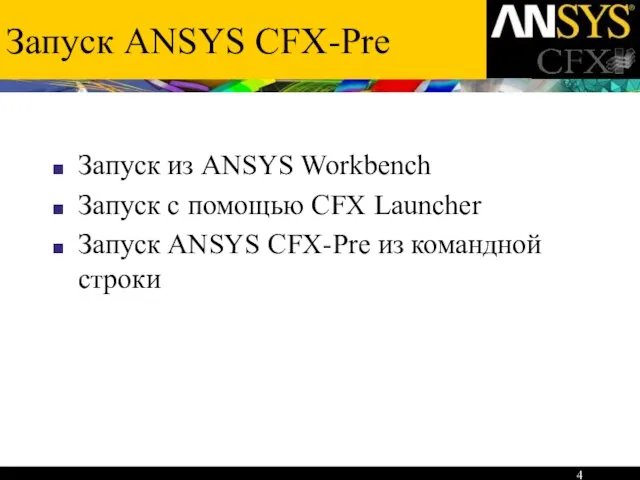
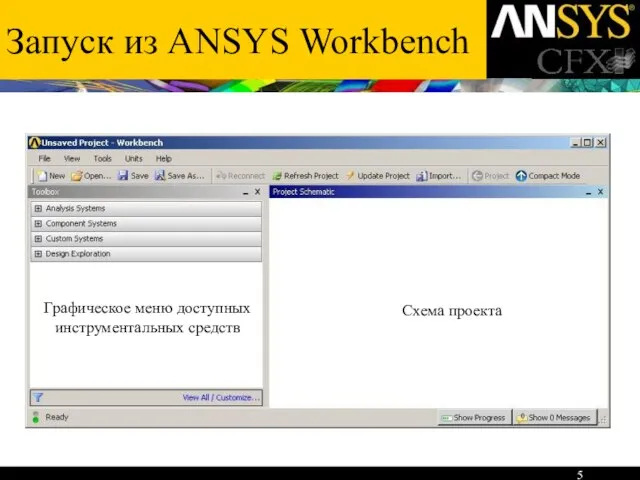
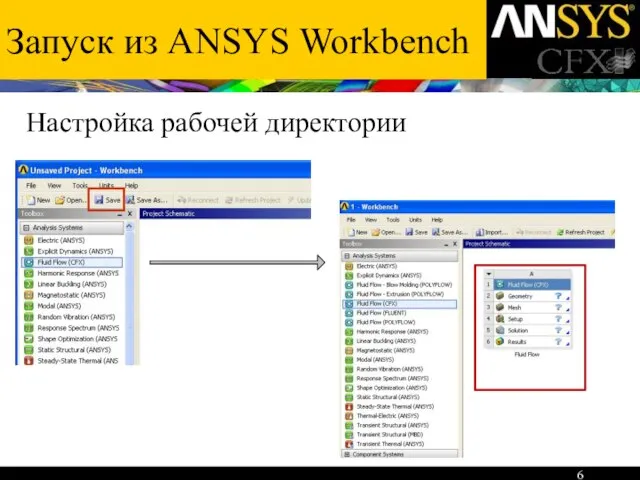

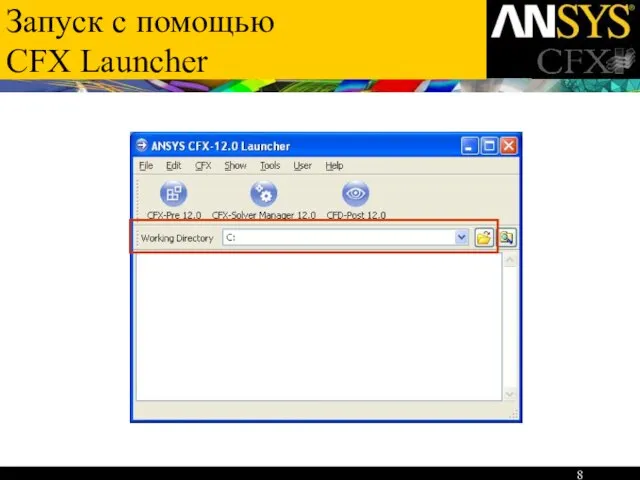

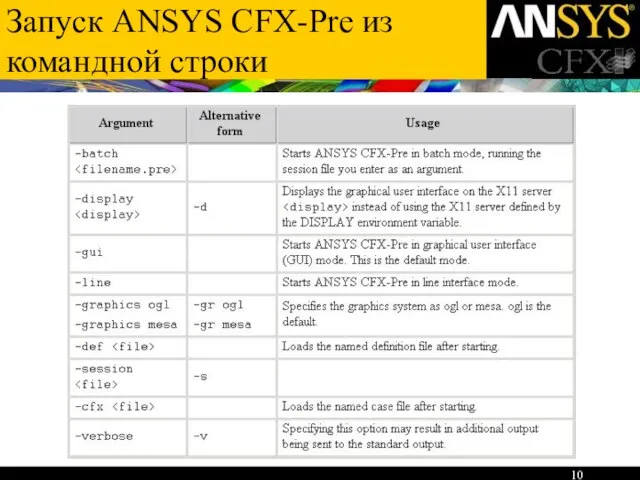
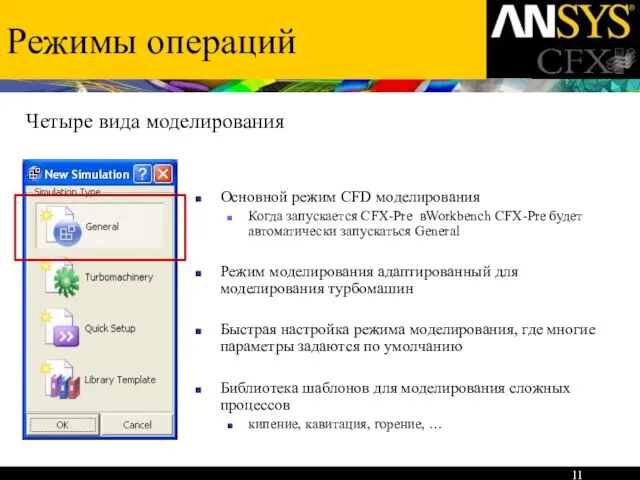

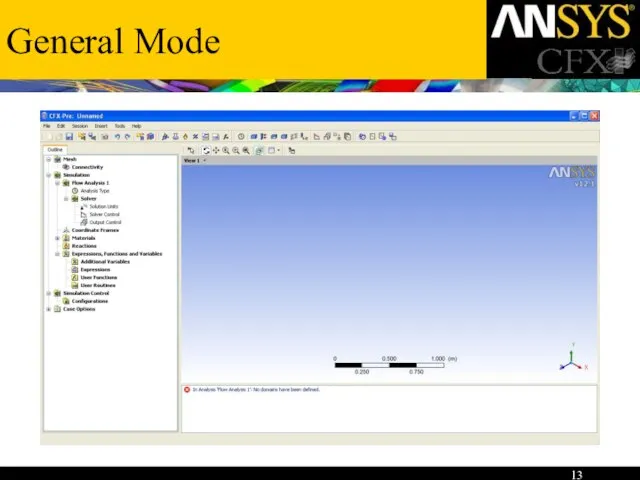

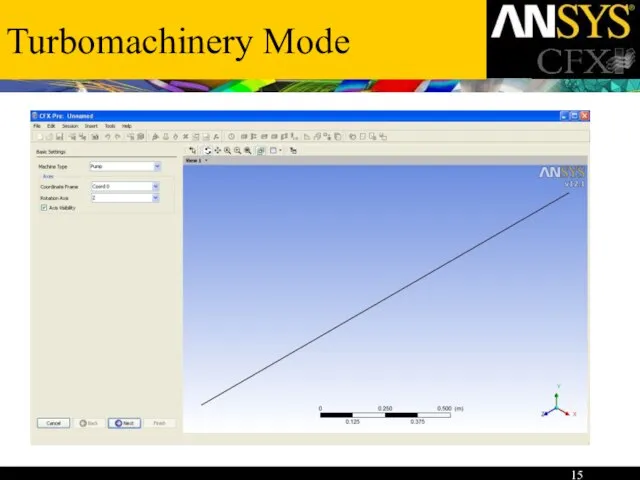

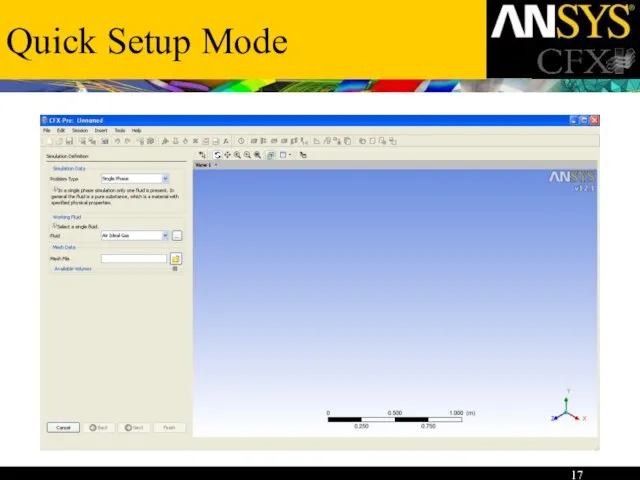

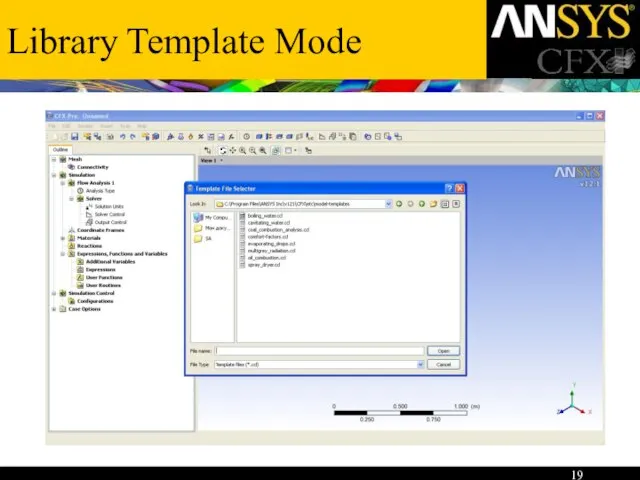
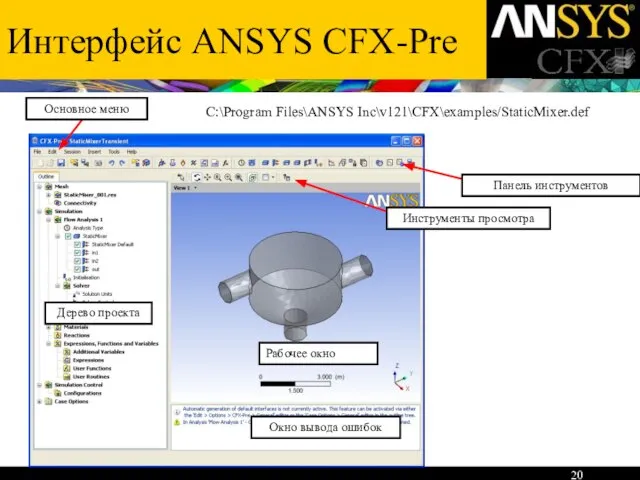



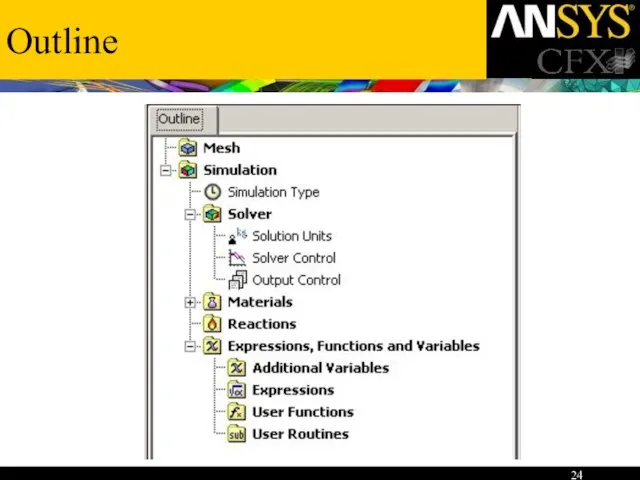



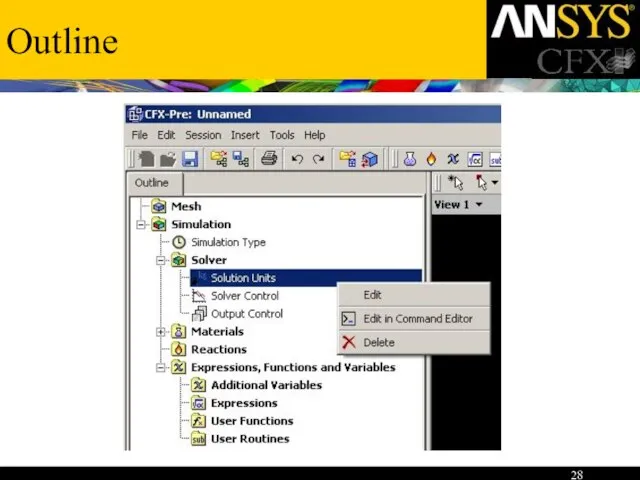
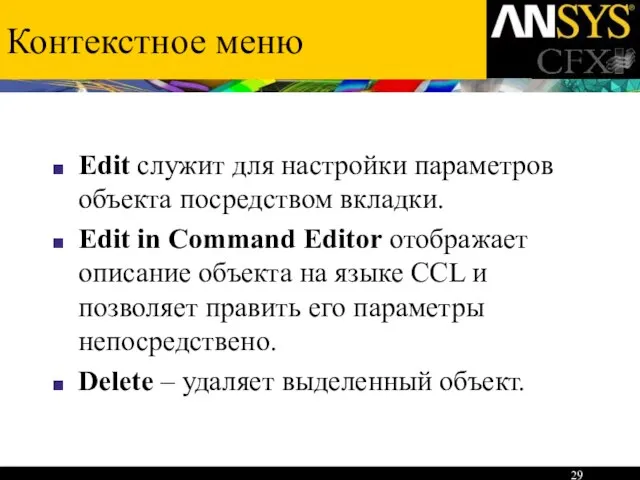

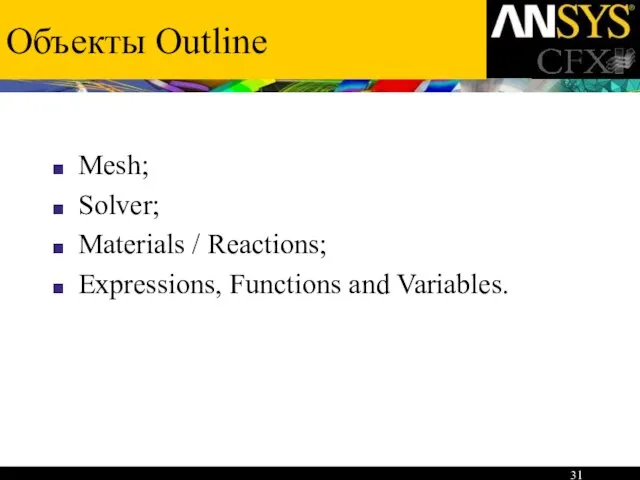


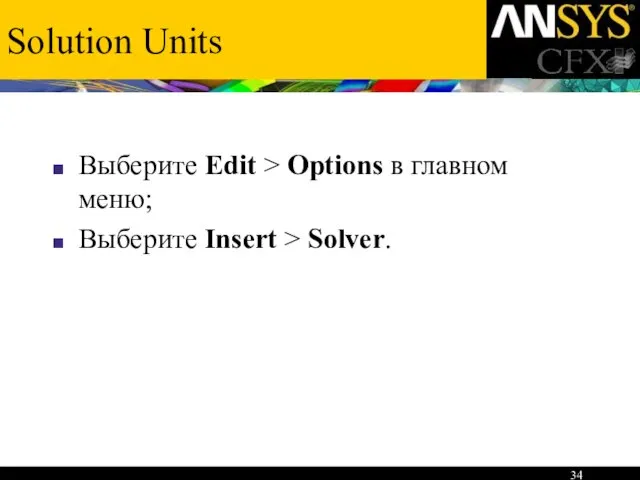

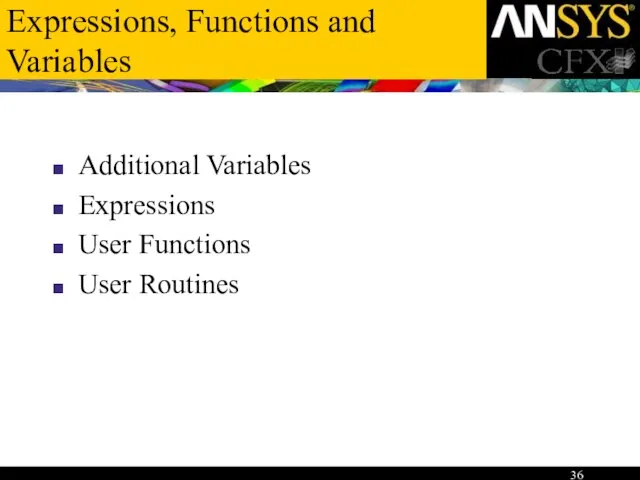
 Стартовая готовность системы образования Челябинской области к внедрению бережливых технологий
Стартовая готовность системы образования Челябинской области к внедрению бережливых технологий Преподавание истории в старших профильных классах как блок-модуль
Преподавание истории в старших профильных классах как блок-модуль f0bc26d9d99bea8f
f0bc26d9d99bea8f Применение теории игр в политике и экономике
Применение теории игр в политике и экономике Отель Амшенский двор
Отель Амшенский двор Типы и возможности ведения переговоров по странам и континентам
Типы и возможности ведения переговоров по странам и континентам Гжель
Гжель Применение игровых технологий для контроля уровня развития двигательных качеств, умений и знаний на уроках гимнастике
Применение игровых технологий для контроля уровня развития двигательных качеств, умений и знаний на уроках гимнастике Автоматизированные рабочие места
Автоматизированные рабочие места Особливості вступной кампаніи та затвердження
Особливості вступной кампаніи та затвердження  Пневматические схемы тепловозов ТЭМ18ДМ, 2М62, 2ТЭ10М
Пневматические схемы тепловозов ТЭМ18ДМ, 2М62, 2ТЭ10М Административные правоотношения
Административные правоотношения Папка проведение ВВ
Папка проведение ВВ Изделия для ландшафтного дизайна
Изделия для ландшафтного дизайна Органоиды клетки
Органоиды клетки Blagotvoritelny_fond_pomoschi_tyazhelobolnym_detyam
Blagotvoritelny_fond_pomoschi_tyazhelobolnym_detyam ОТЧЕ НАШ…
ОТЧЕ НАШ…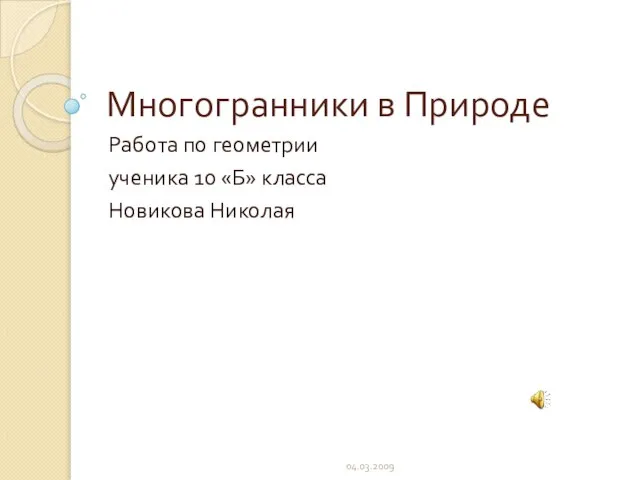 Многогранники в природе
Многогранники в природе Тауэр в Лондоне
Тауэр в Лондоне Poshagovoe_postroenie_TCh_sudna (2)
Poshagovoe_postroenie_TCh_sudna (2) Всеукраинский фестиваль инновационных проектов
Всеукраинский фестиваль инновационных проектов Отчет по проделанной работе
Отчет по проделанной работе Расстановка фигур
Расстановка фигур ТЕСТ
ТЕСТ Главные принципы силовой тренировки
Главные принципы силовой тренировки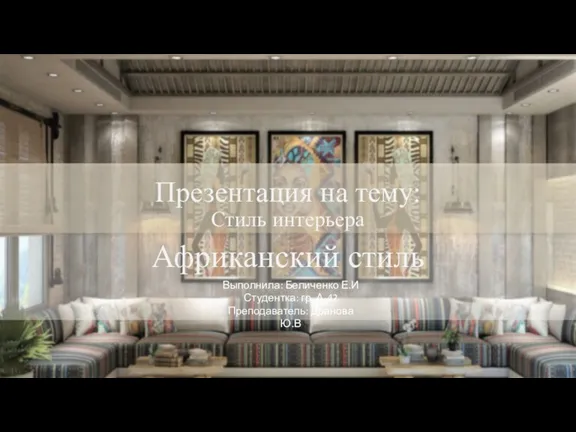 Африканский стиль
Африканский стиль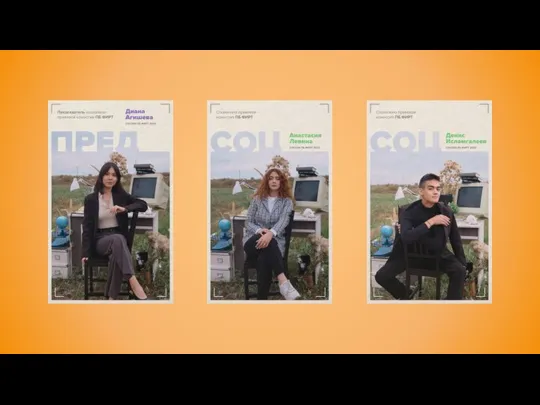 Преза на собру профоргов
Преза на собру профоргов ПЕРЕВОЗКА ДЕНЕГ И ЦЕННОСТЕЙ
ПЕРЕВОЗКА ДЕНЕГ И ЦЕННОСТЕЙ